iPhone或iPad:屏幕看起来太大或缩放过多

解决苹果iPhone或iPad屏幕看起来放大且使用困难的问题,因为iPhone卡在缩放问题上。
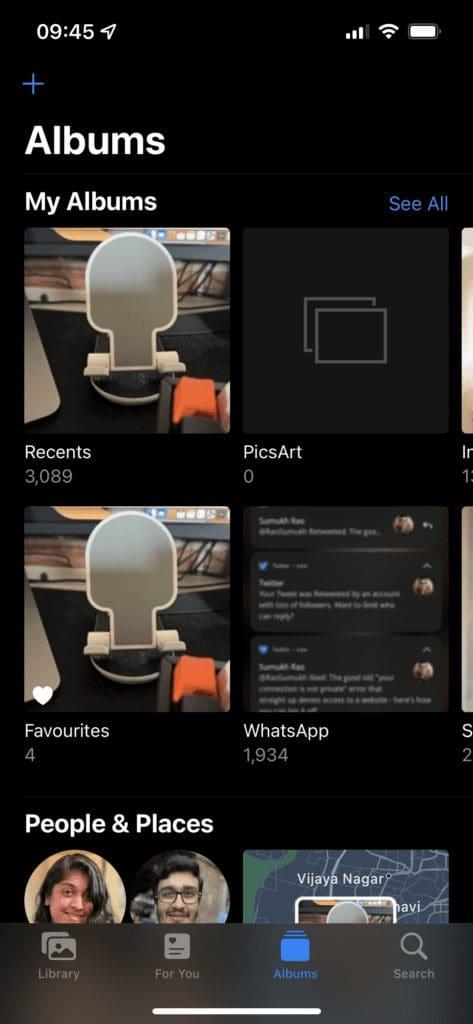
蘋果繼續從 Android 中汲取“靈感”,在 iOS 中添加新功能。 iOS 中的應用程式庫就是最近新增的一項內容。您也可以在主畫面上新增小工具。雖然這些變化值得歡迎,但用戶仍然想知道如何在 iPhone 上隱藏照片和影片。
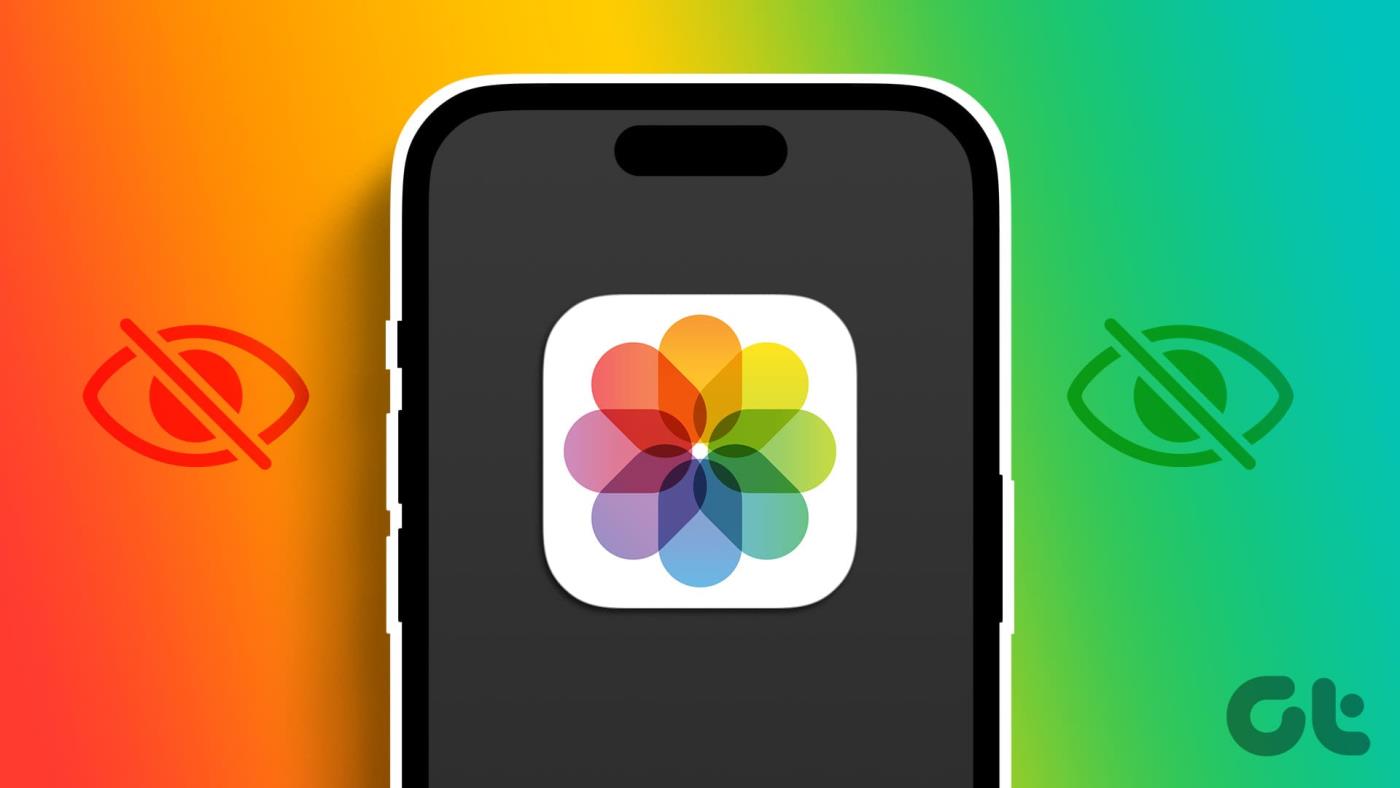
如果您的 iPhone 上有敏感圖片和視頻,您將必須找到隱藏它們的方法。 iOS 上的照片應用程式確實提供了隱藏照片和影片的本機選項。但它們在任何人都可以打開的名為 Hidden 的資料夾中可見。不過別擔心,我們將告訴您如何在 iPhone 上隱藏圖片。
iPhone 上的預設圖庫是「照片」應用程式。照片應用程式顯示所有圖片和視頻,包括下載的圖像、媒體檔案、螢幕截圖、螢幕錄製等。
如果您想知道在 iPhone 上的哪裡隱藏影片和照片,「照片」應用程式本身就是最方便的方法。以下是您可以如何做到這一點。
第 1 步: 開啟 iPhone 上的「照片」應用程式。
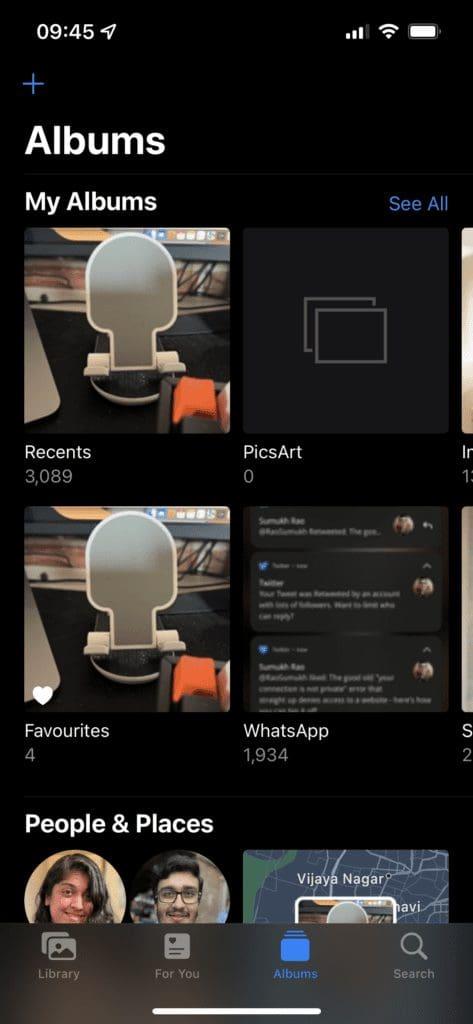
步驟 2: 點選包含您要隱藏的照片和影片的相簿。從「照片」應用程式內的相簿清單中選擇它。
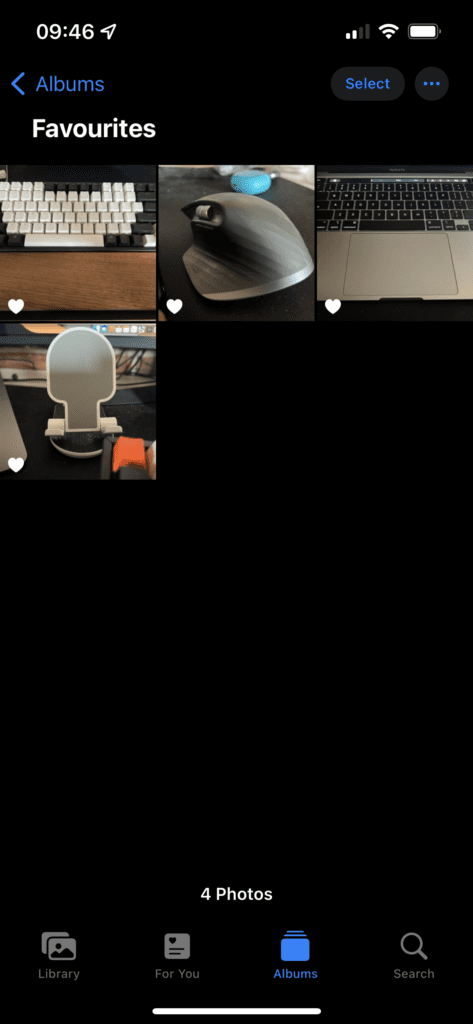
第 3 步: 現在,點擊螢幕右上角的「選擇」按鈕。選擇您要隱藏的所有照片和影片。
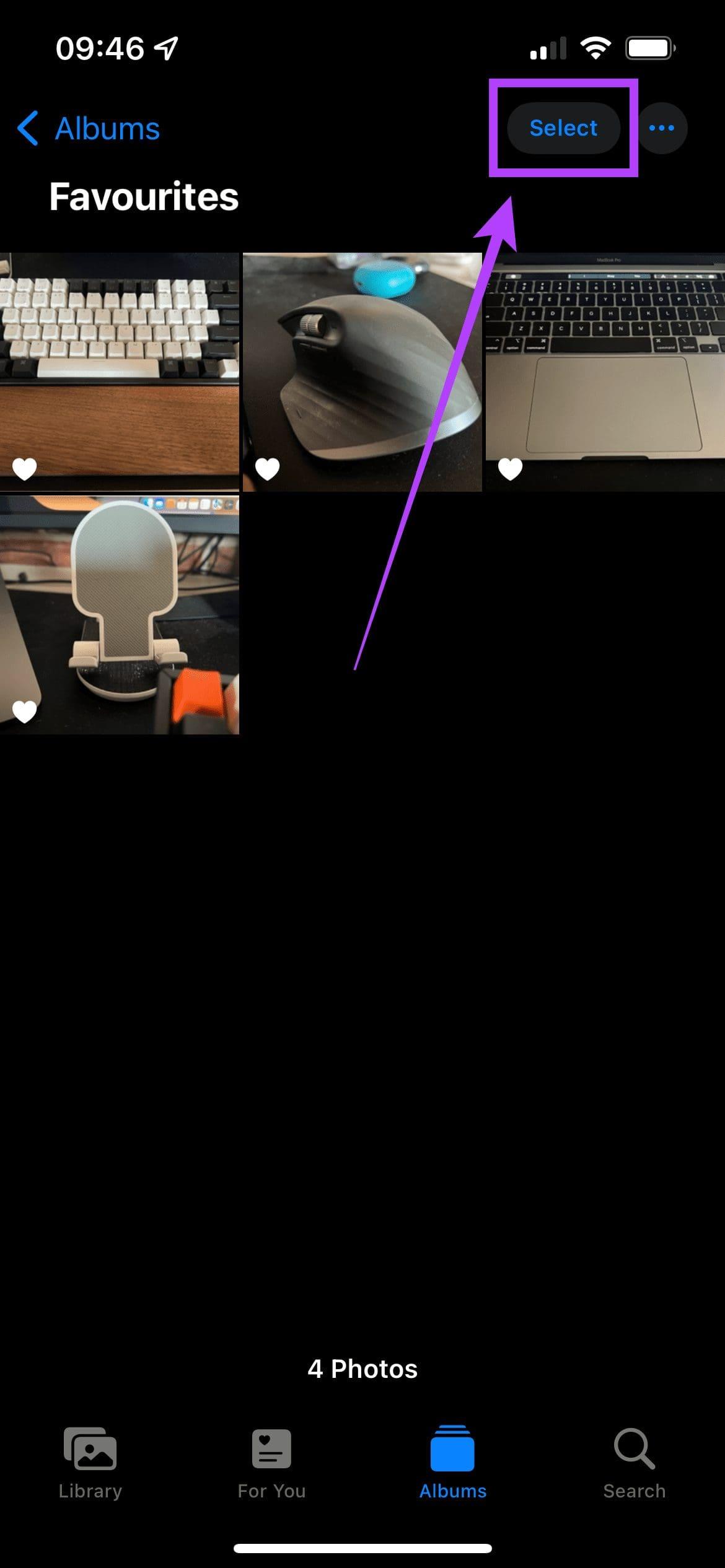

步驟 4: 選擇檔案後,點選「共享」圖示。您可以在螢幕的左下角找到它。
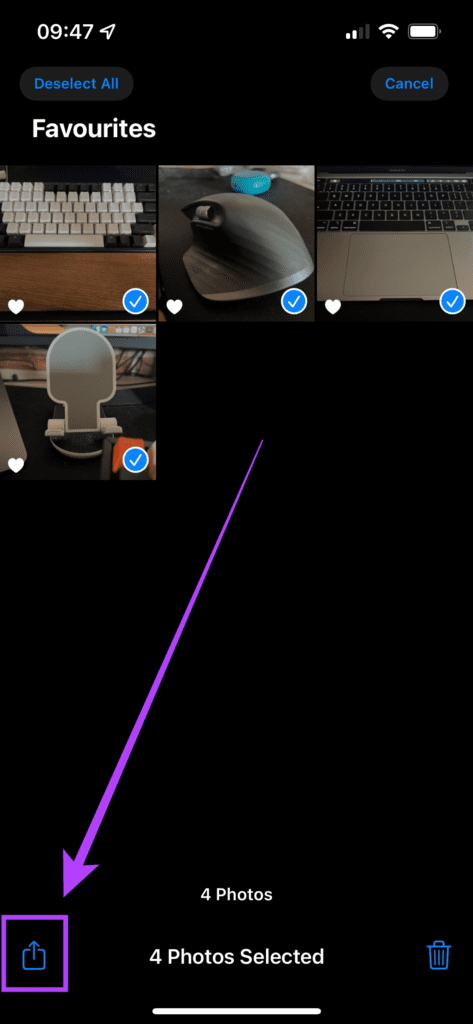
步驟5: 向下捲動直到找到「隱藏」選項。選擇它。
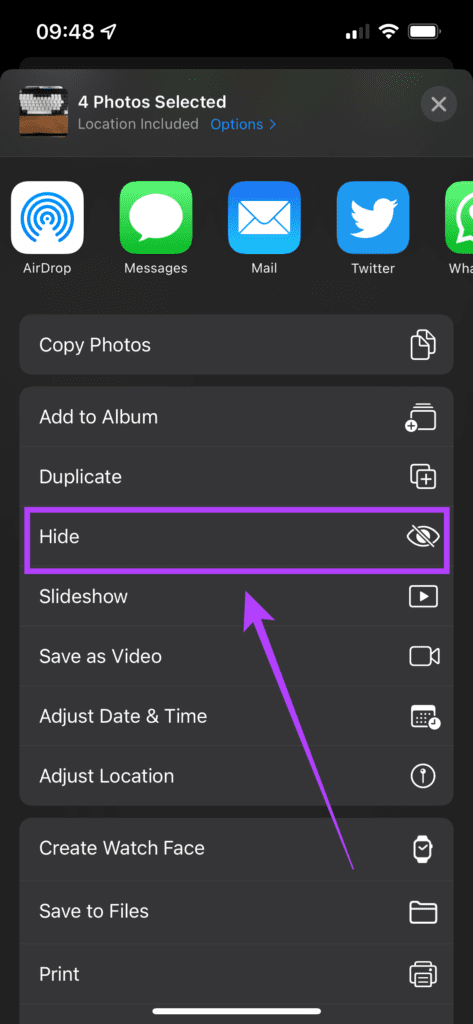
步驟6:您現在將看到一個提示,詢問您是否要隱藏媒體。選擇“隱藏照片”。照片應用程式將隱藏所有這些文件。
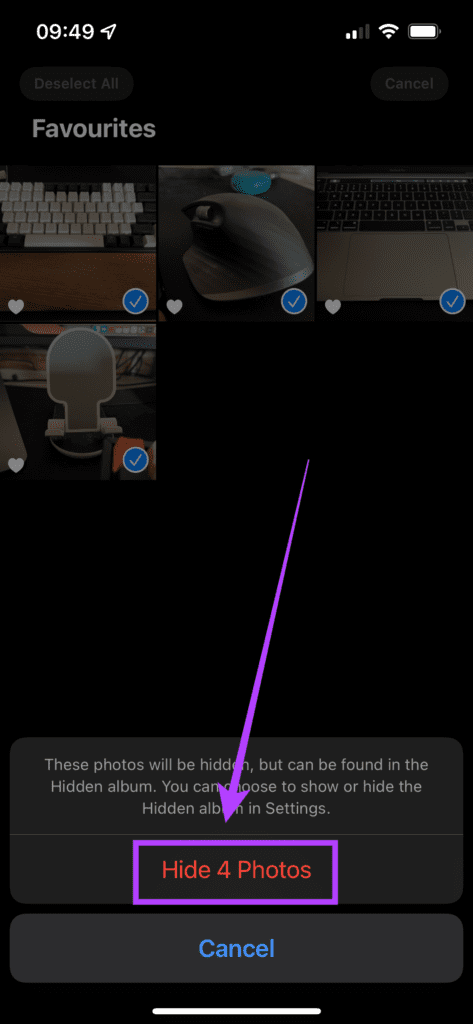
這是將照片/影片移至 iPhone 上的隱藏相簿的方法。
如何在 iPhone 上查看隱藏的照片
打開 iPhone 上的“照片”應用程序,然後向下滾動到底部。選擇隱藏選項來存取您的照片。
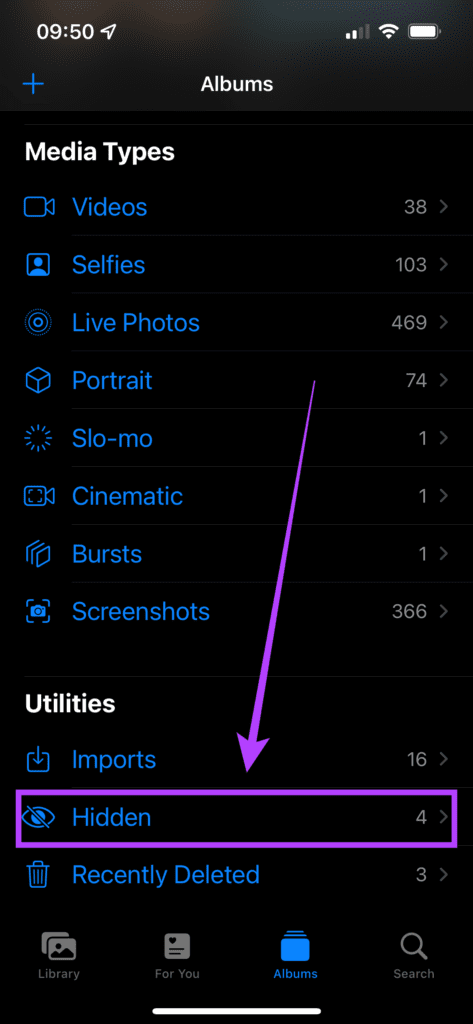
不過,這種方法最大的警告是,任何人都可以點擊「隱藏」選項來顯示您之前隱藏的所有照片。這超出了隱藏照片和影片的目的。值得慶幸的是,在最新版本的 iOS 中,Apple 為您提供了使用 Face ID 來保護隱藏媒體的選項。以下是啟用它的方法。
如何在 iPhone 上鎖定隱藏照片
打開 iPhone 上的“設定”應用程式並導航至“照片”部分。啟用「使用臉部辨識碼」旁的開關。
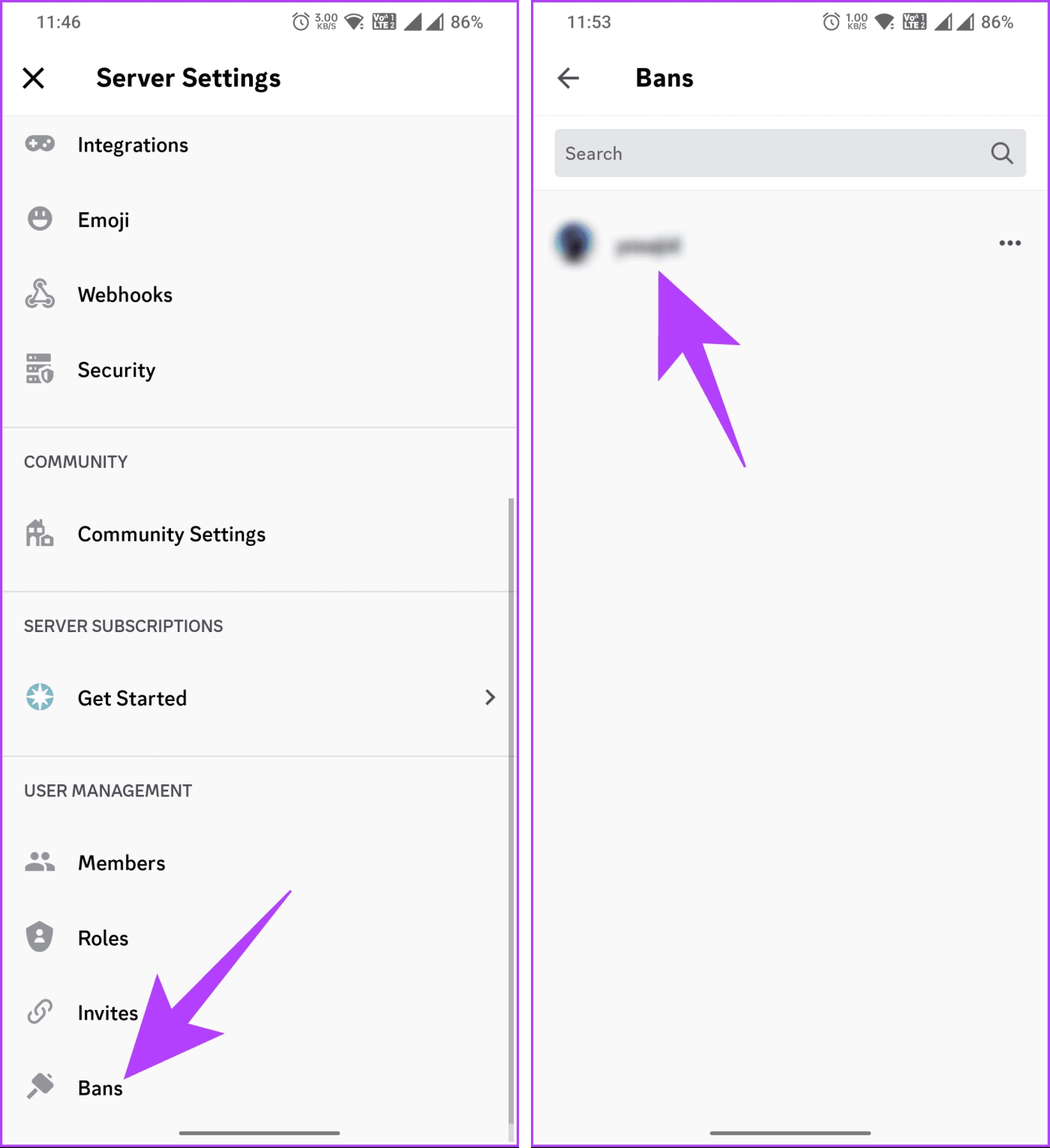
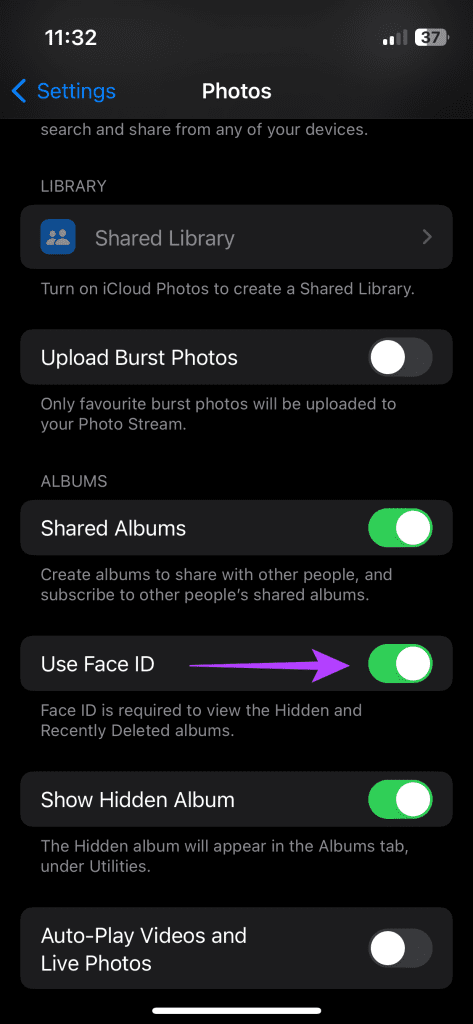
如果您想更進一步,您還可以隱藏「隱藏」資料夾本身。這將隱藏您 iPhone 上的秘密資料夾。
第 1 步: 開啟 iPhone 上的「設定」應用程式。向下捲動並點擊“照片”選項。
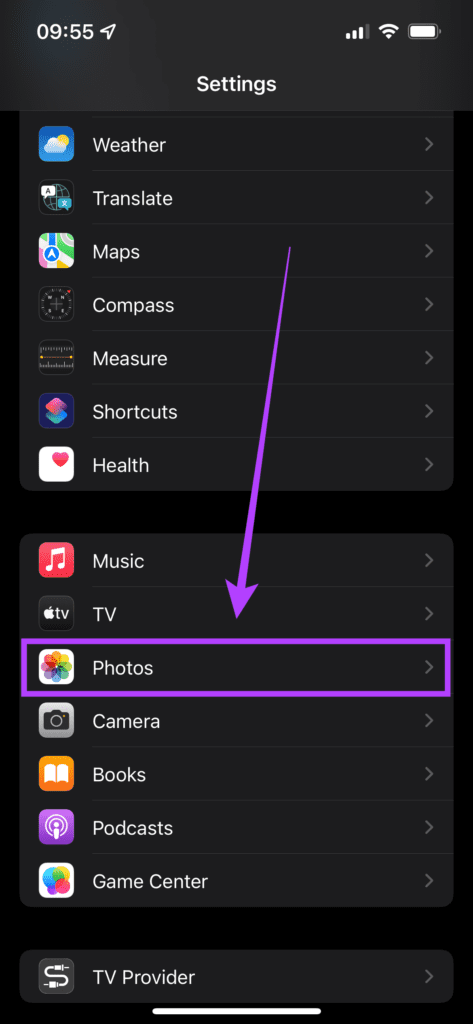
步驟 2: 點擊「隱藏相簿」旁邊的開關將其停用。這將防止“隱藏”資料夾出現在照片應用程式中。
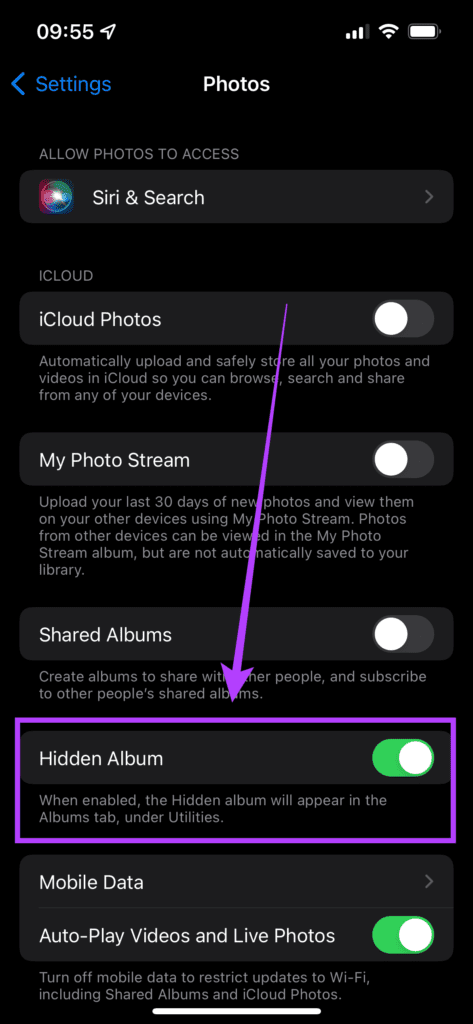
現在,您無法直接從照片應用程式存取隱藏的照片和影片。當您想要存取隱藏媒體時,請返回“設定”應用程序,導航至“照片”,然後重新開啟“隱藏相簿”開關。現在您將在照片應用程式中再次看到隱藏資料夾。查看媒體後,不要忘記再次將其關閉。
方法 2:如何使用 Notes 應用程式鎖定 iPhone 上的照片
如果您不想讓別人知道您已在應用程式中隱藏了照片或視頻,有一個智能解決方法可以讓您在 iPhone 上的“備忘錄”應用程式中隱藏照片。以下是具體操作方法。
第 1 步:在「照片」應用程式中開啟要隱藏的圖片。點擊“共享”按鈕並選擇“筆記”應用程式。

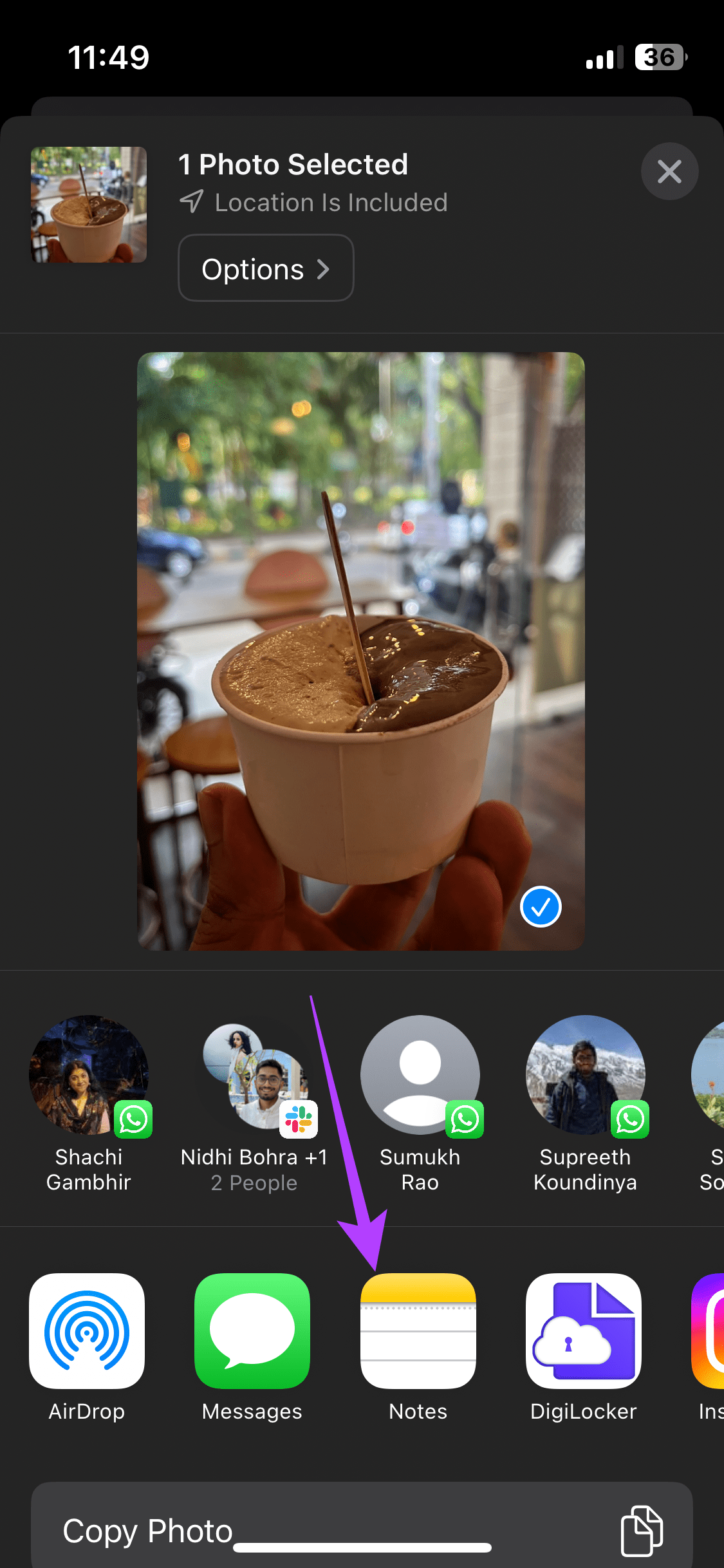
步驟 2:輸入您想要的任何文字或選擇您想要儲存筆記的位置。然後,點選儲存。
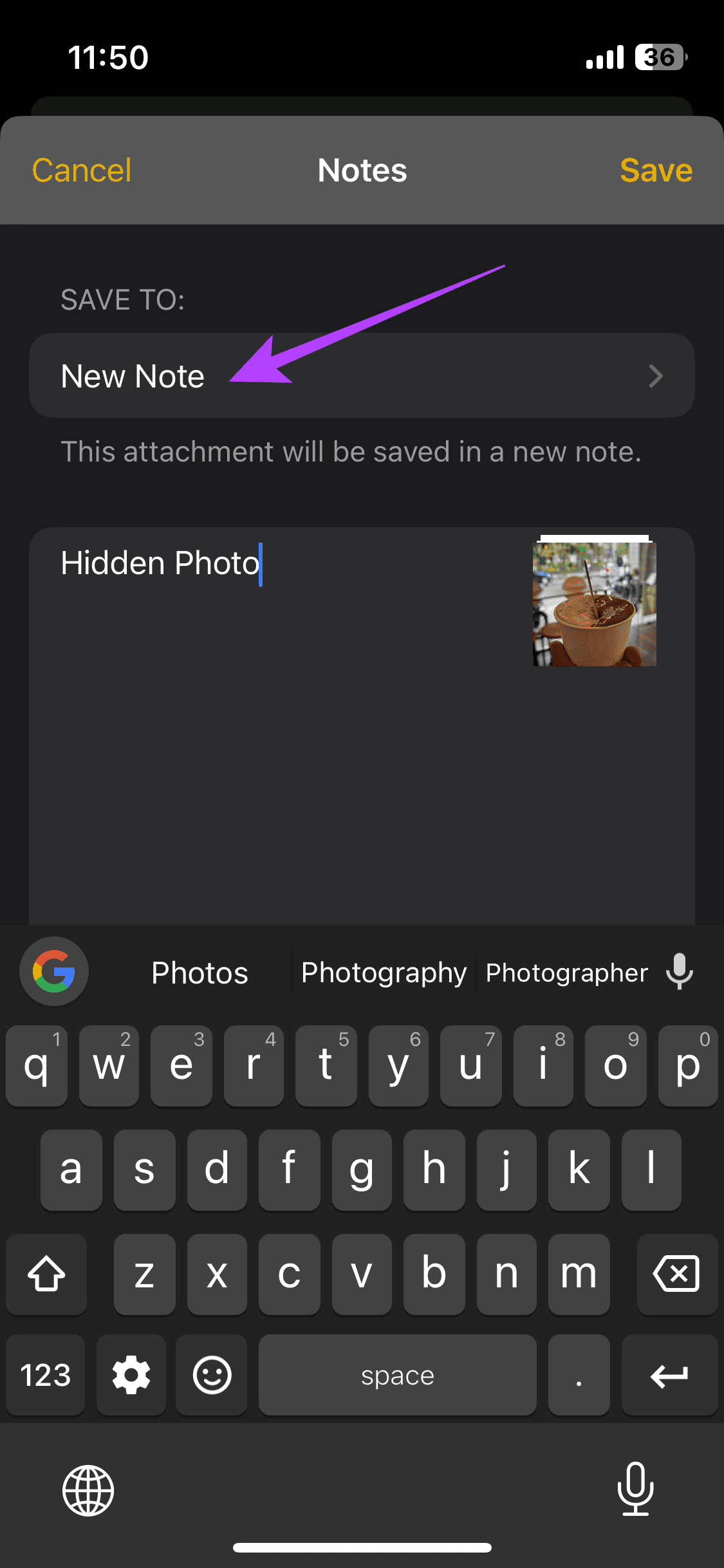
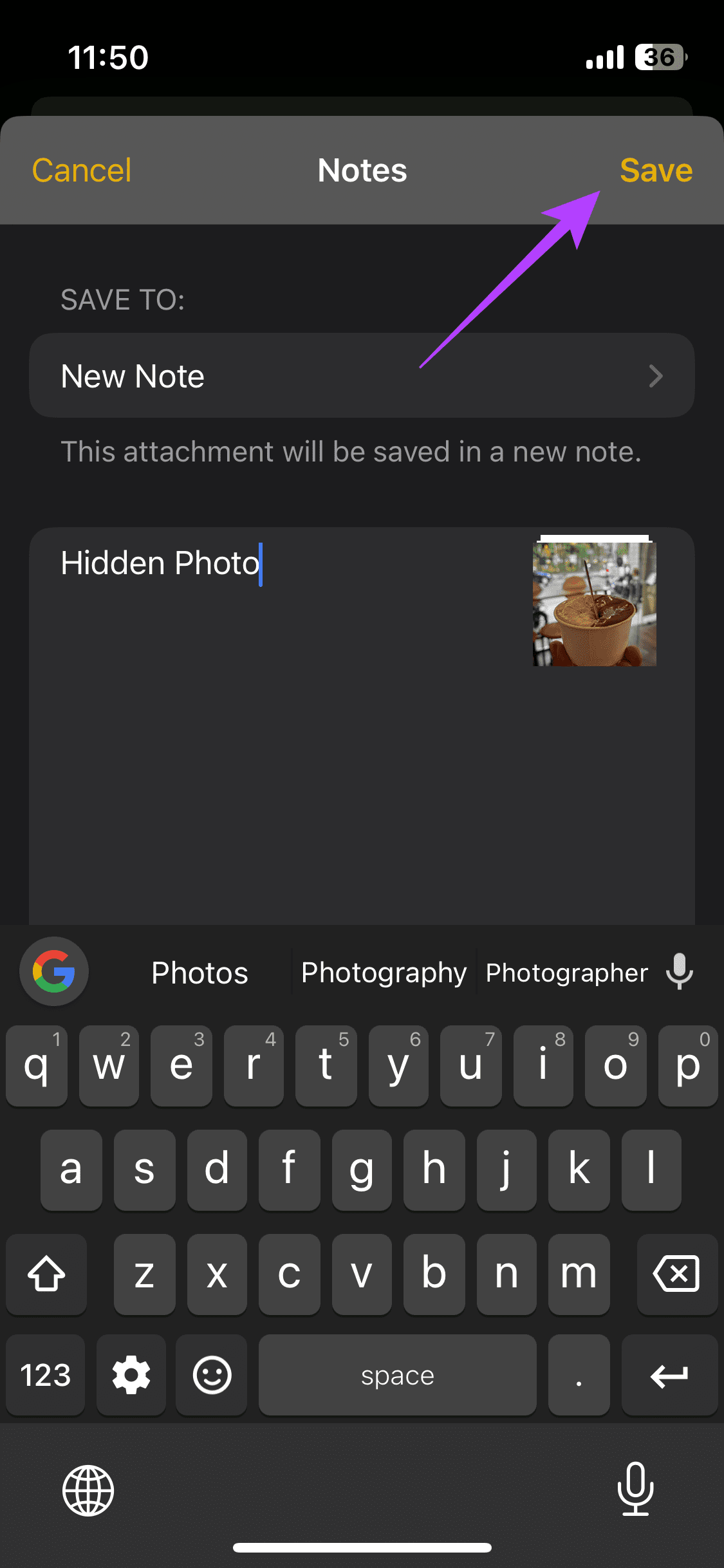
第 3 步:前往 iPhone 上的「Notes」應用程式。您將看到剛剛與圖片一起保存的註釋。按住註解並選擇鎖定註解。
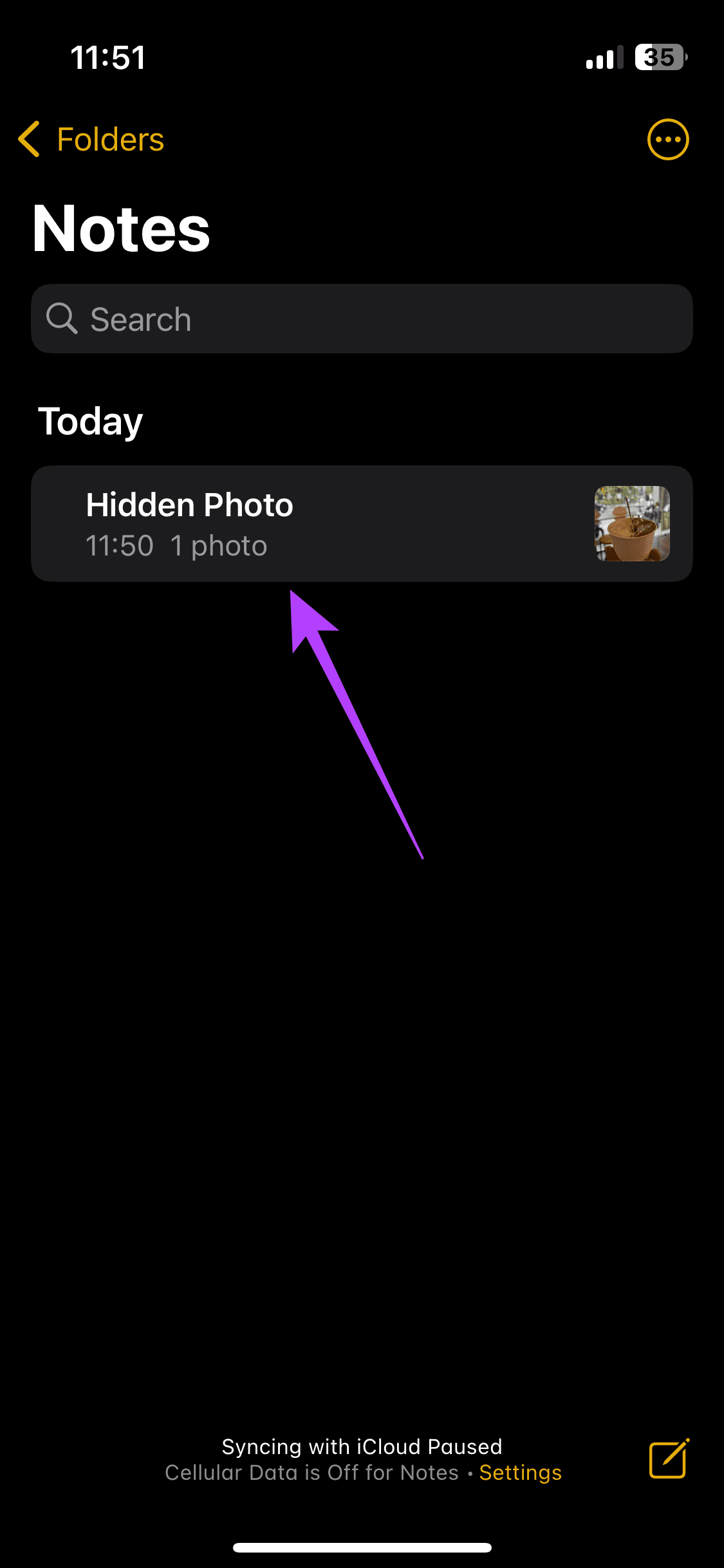
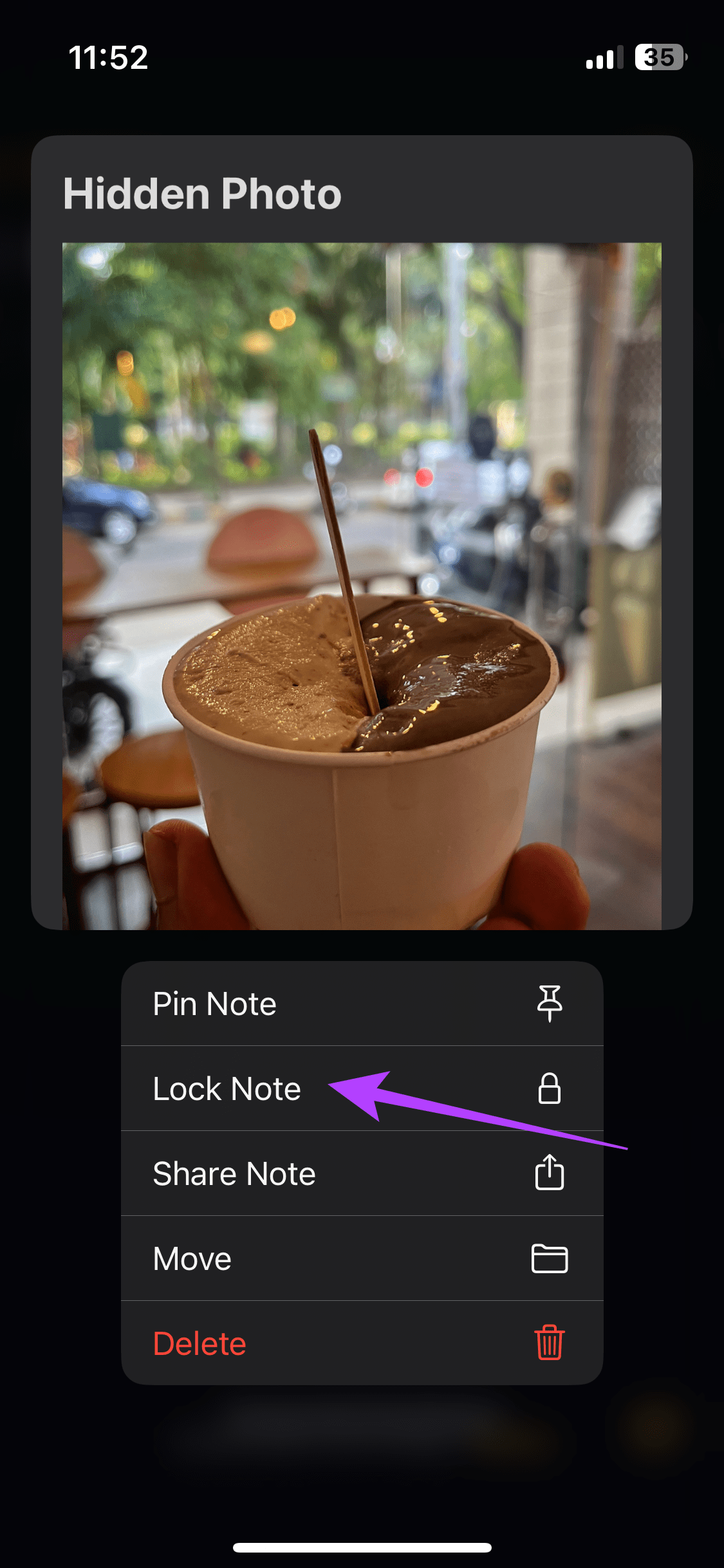
選擇您要使用 iPhone 的密碼還是單獨的密碼來存取筆記。完成後,點擊鎖定的筆記將其打開。輸入密碼即可查看照片/影片。
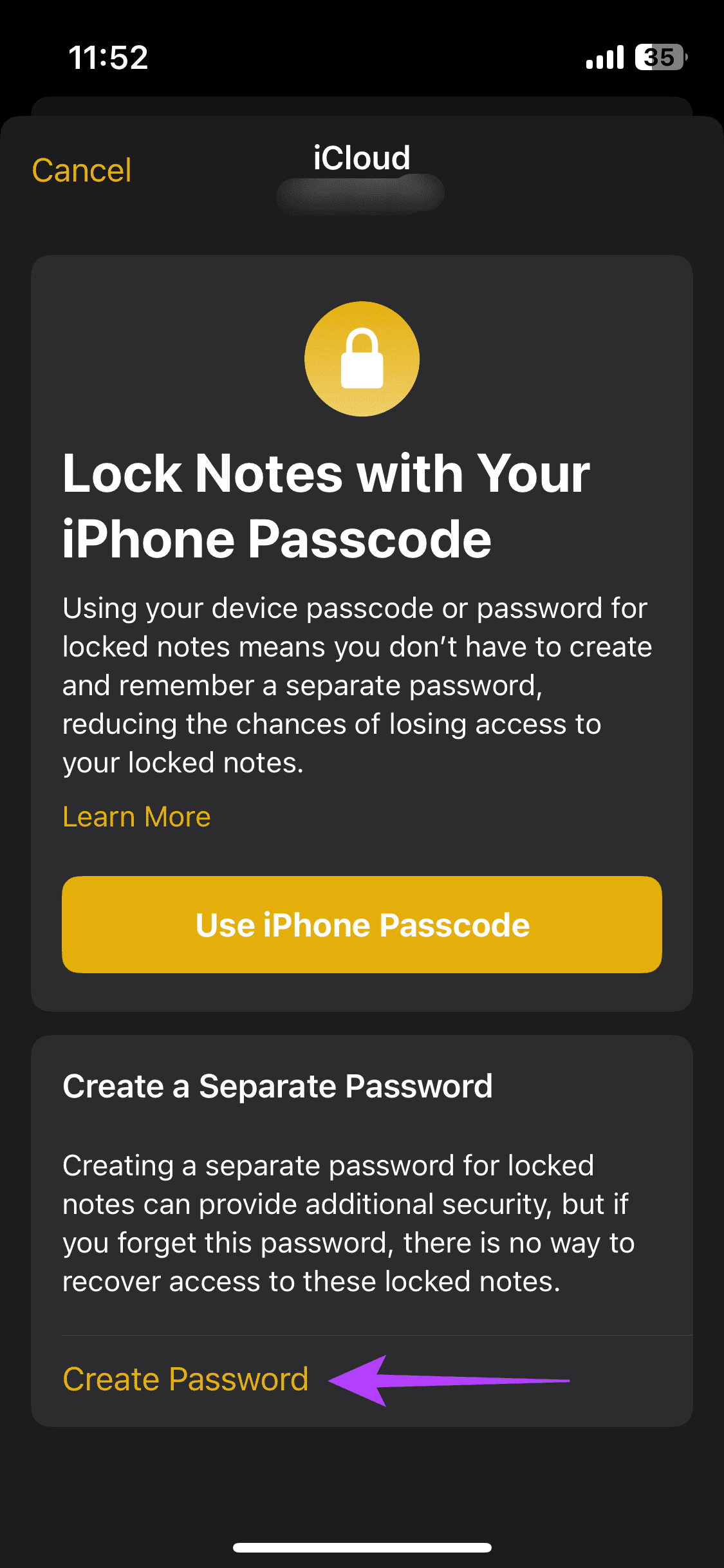
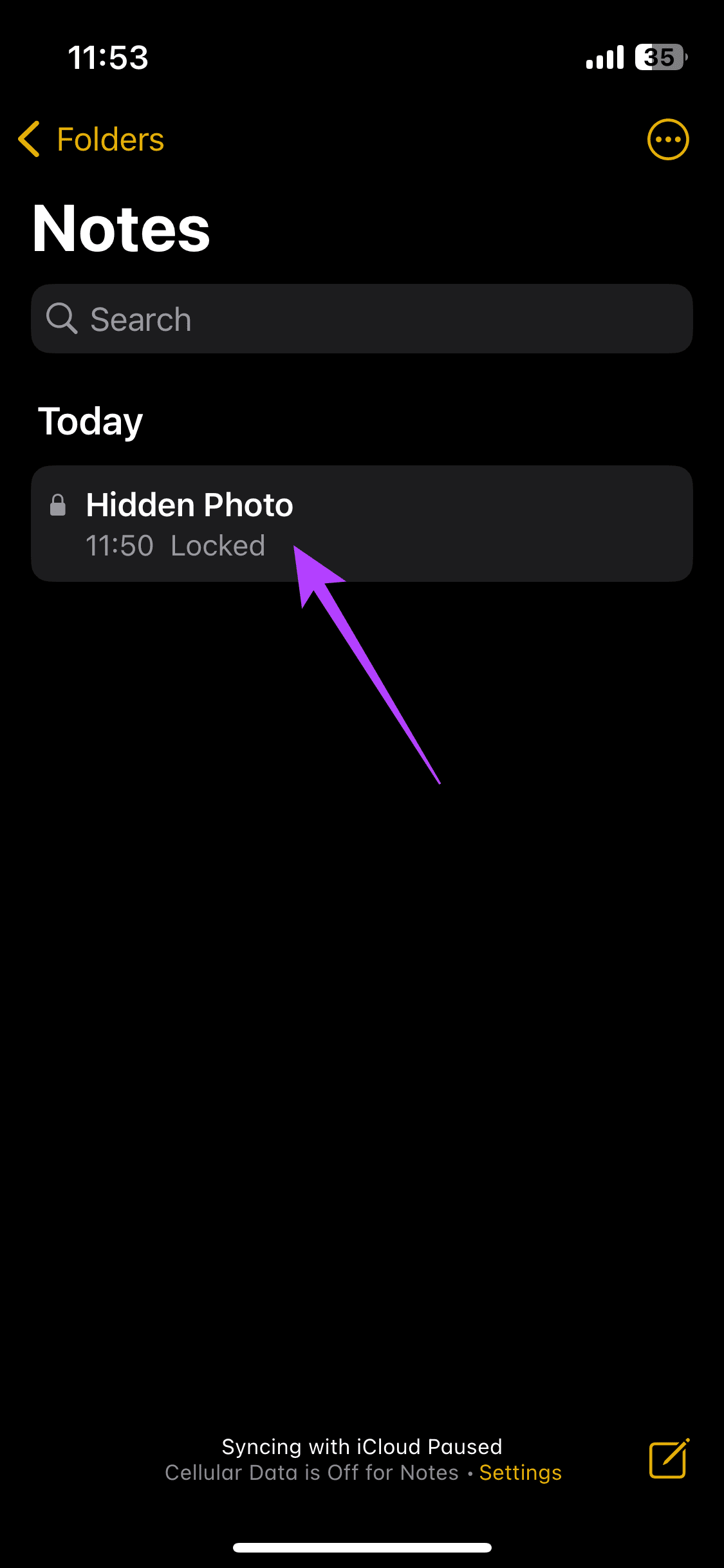
方法 3:2 個在 iPhone 上隱藏照片和影片的最佳應用程式
您也可以使用 App Store 中的第三方應用程式來隱藏您的媒體檔案。雖然有幾個這樣的應用程序,但我們推薦 Google Drive 主要是因為它很安全。如果您想要更無縫的體驗,您也可以使用照片庫。
以下介紹如何使用密碼或 Google 雲端硬碟上的面容 ID 以更安全的方式隱藏 iPhone 上的照片和影片。
步驟 1: 如果您還沒有,請使用下面的按鈕透過 App Store 在您的 iPhone 上安裝 Google Drive 應用程式。
步驟 2: 在應用程式上使用您的 Google 帳戶登入。提示:您可以建立一個新帳戶,僅在其中儲存敏感照片和影片。
步驟 3: 使用帳戶登入後,點擊右下角的「加號」圖標,然後選擇「上傳」。
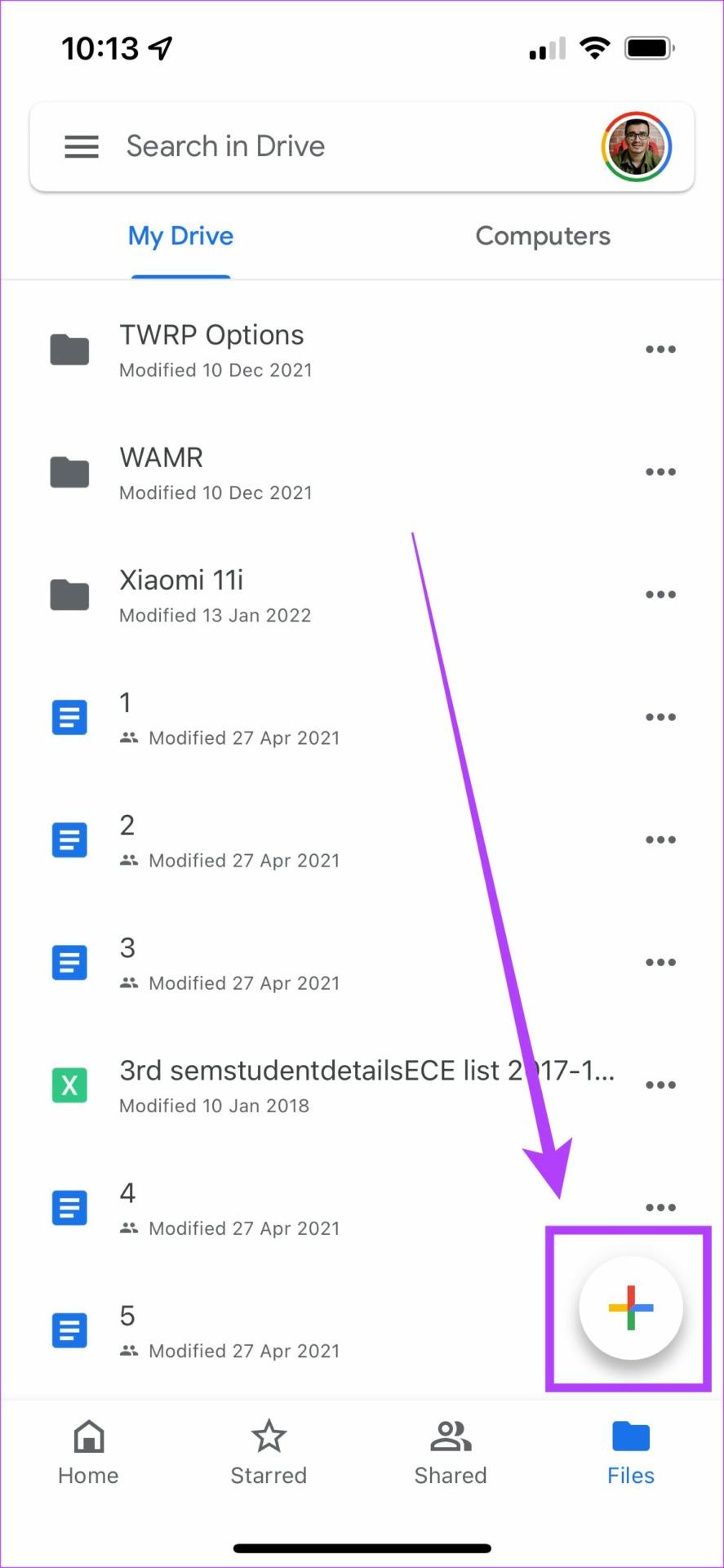
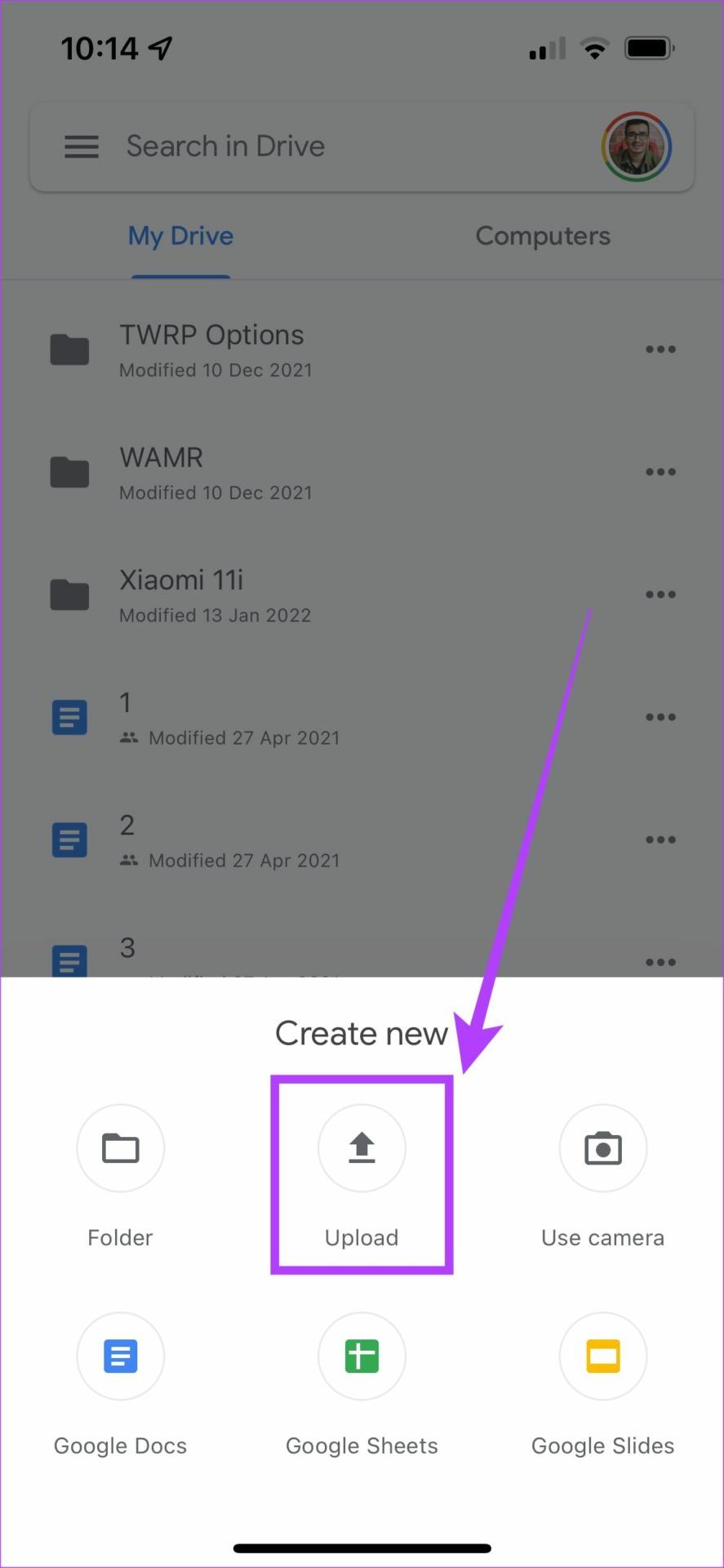
步驟 4:接下來,選擇「照片和影片」選項。
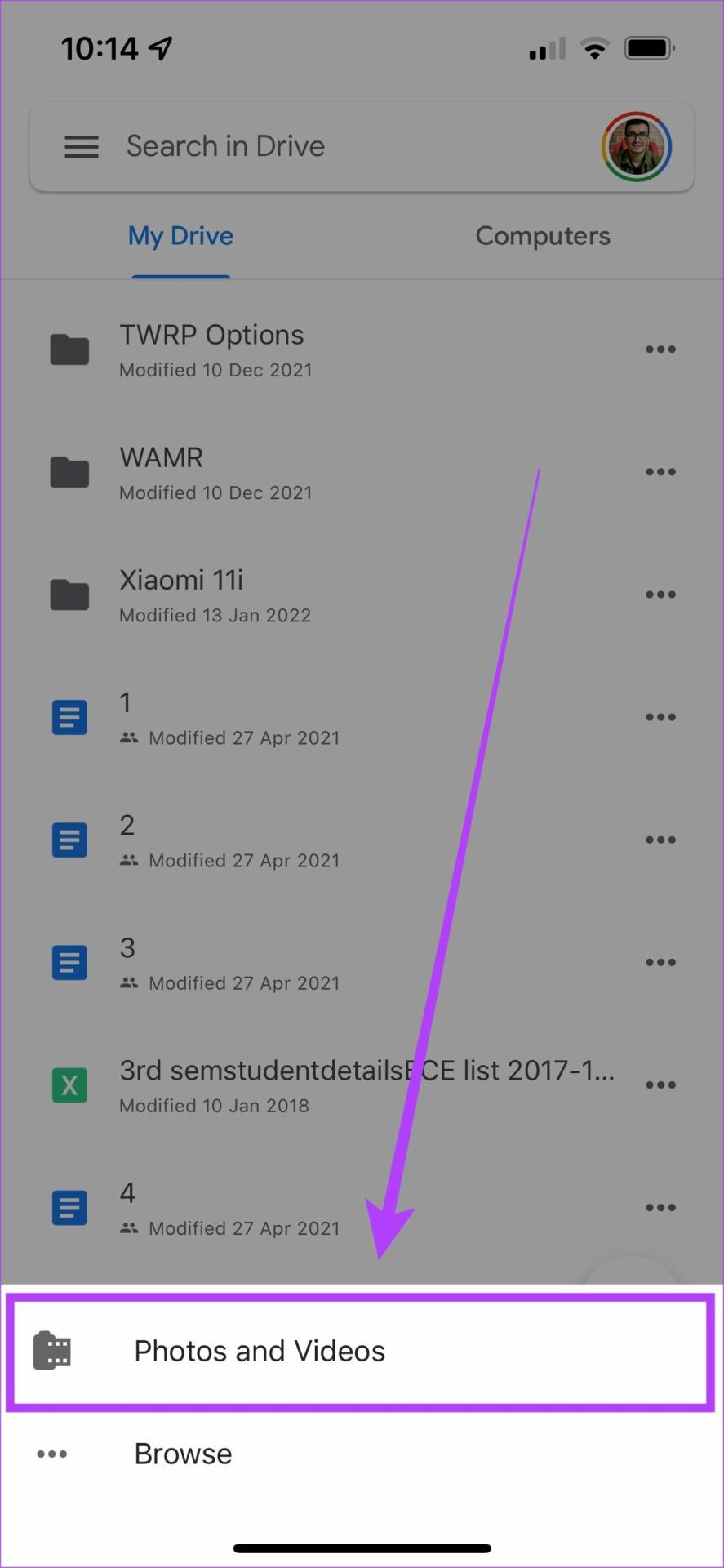
現在您將看到所有專輯的清單。選擇相關相簿並上傳您想要隱藏的所有照片和影片。
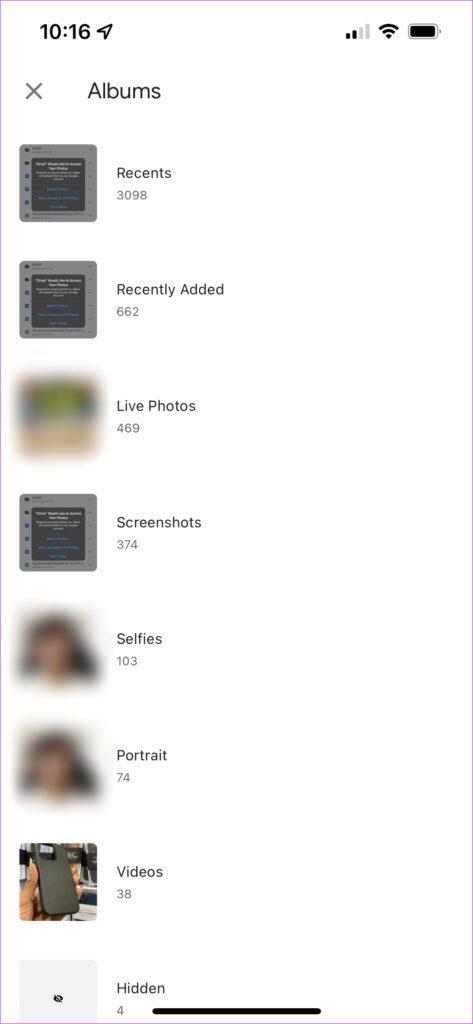
步驟5: 上傳媒體後,您可以選擇離線儲存它們,以供無法存取網路的情況使用。您可以長按其中一個檔案將其選中,然後點擊頂部的「全選」圖示。或手動選擇每個文件,然後點擊右上角的三個點,然後選擇「離線可用」。
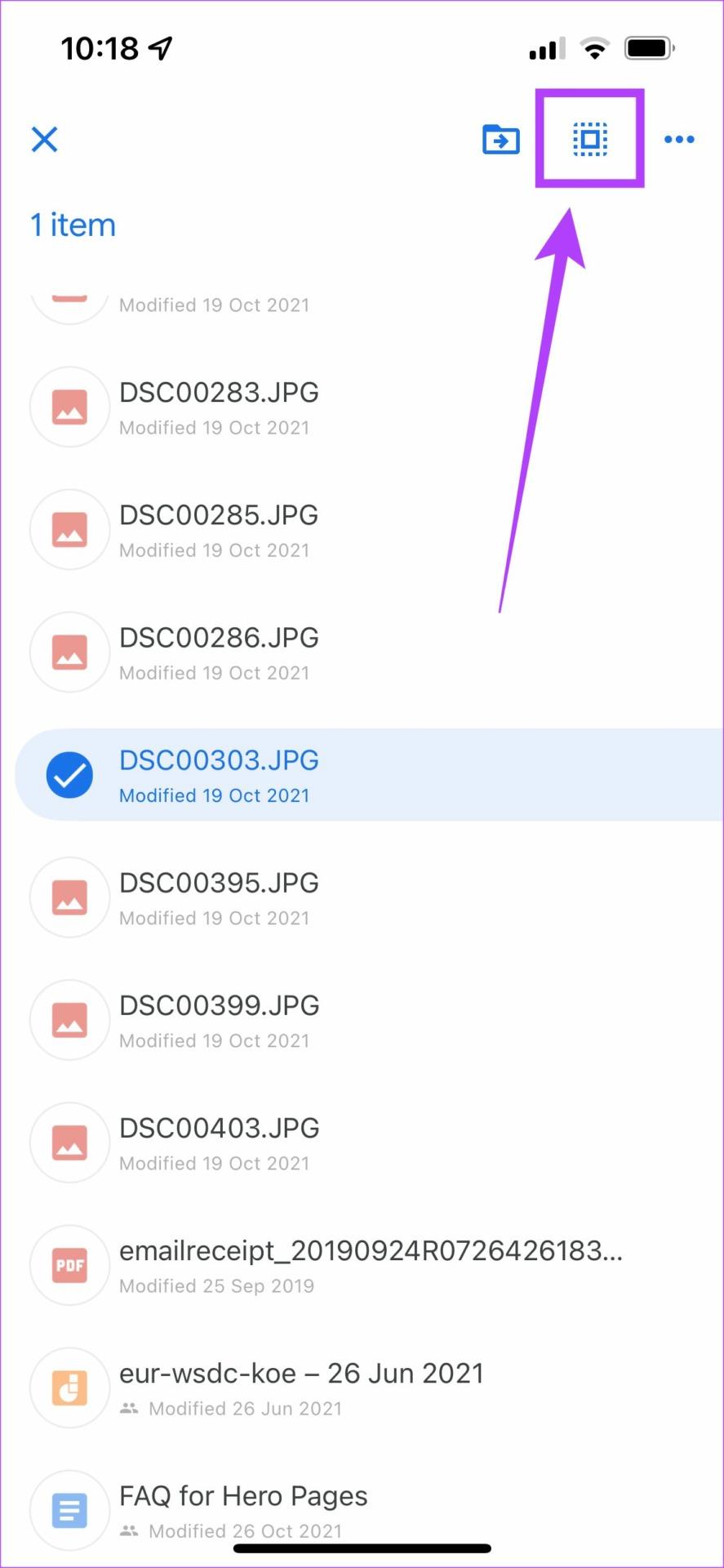
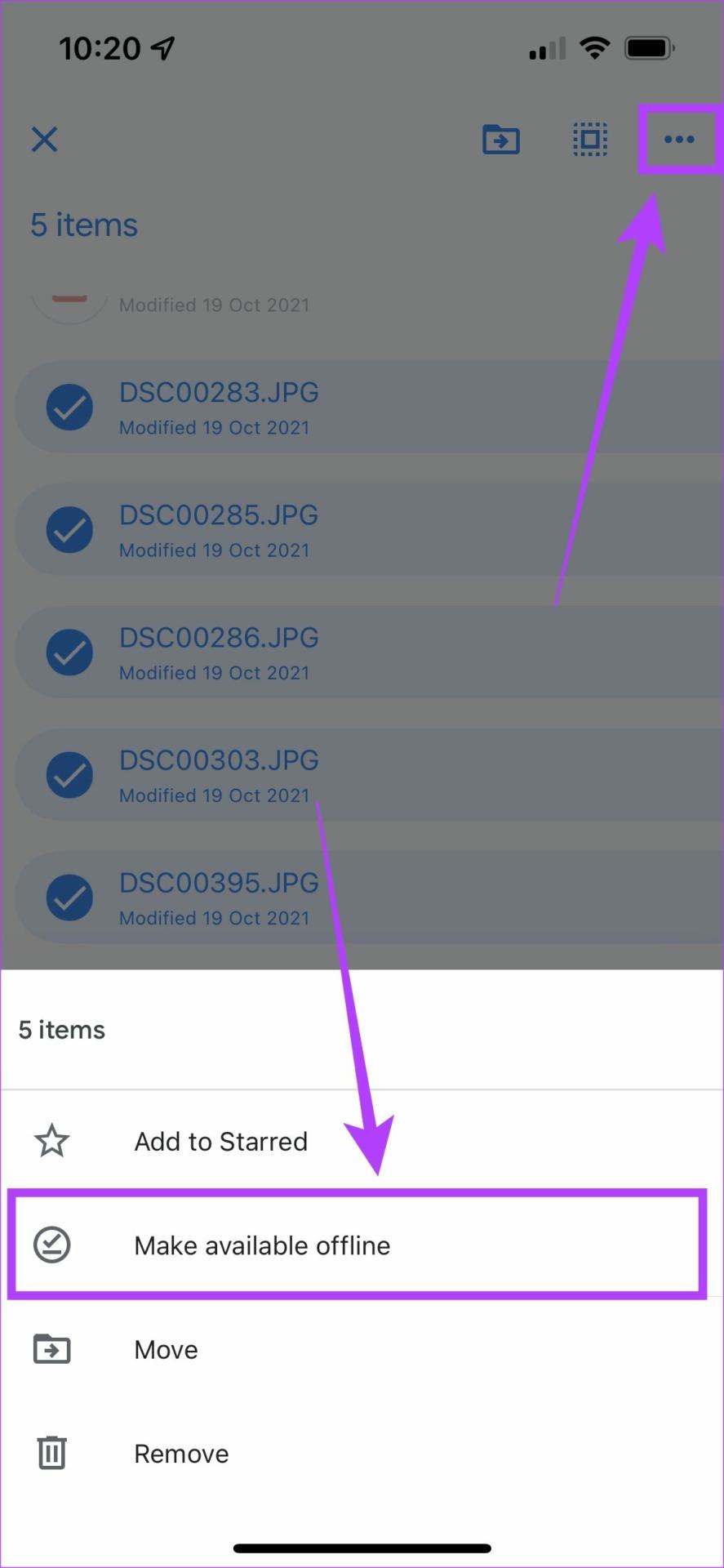
步驟6: 現在是主要部分。要隱藏照片和影片並防止其他人訪問 Google 雲端硬碟應用程序,請點擊左上角的漢堡選單並進入「設定」。
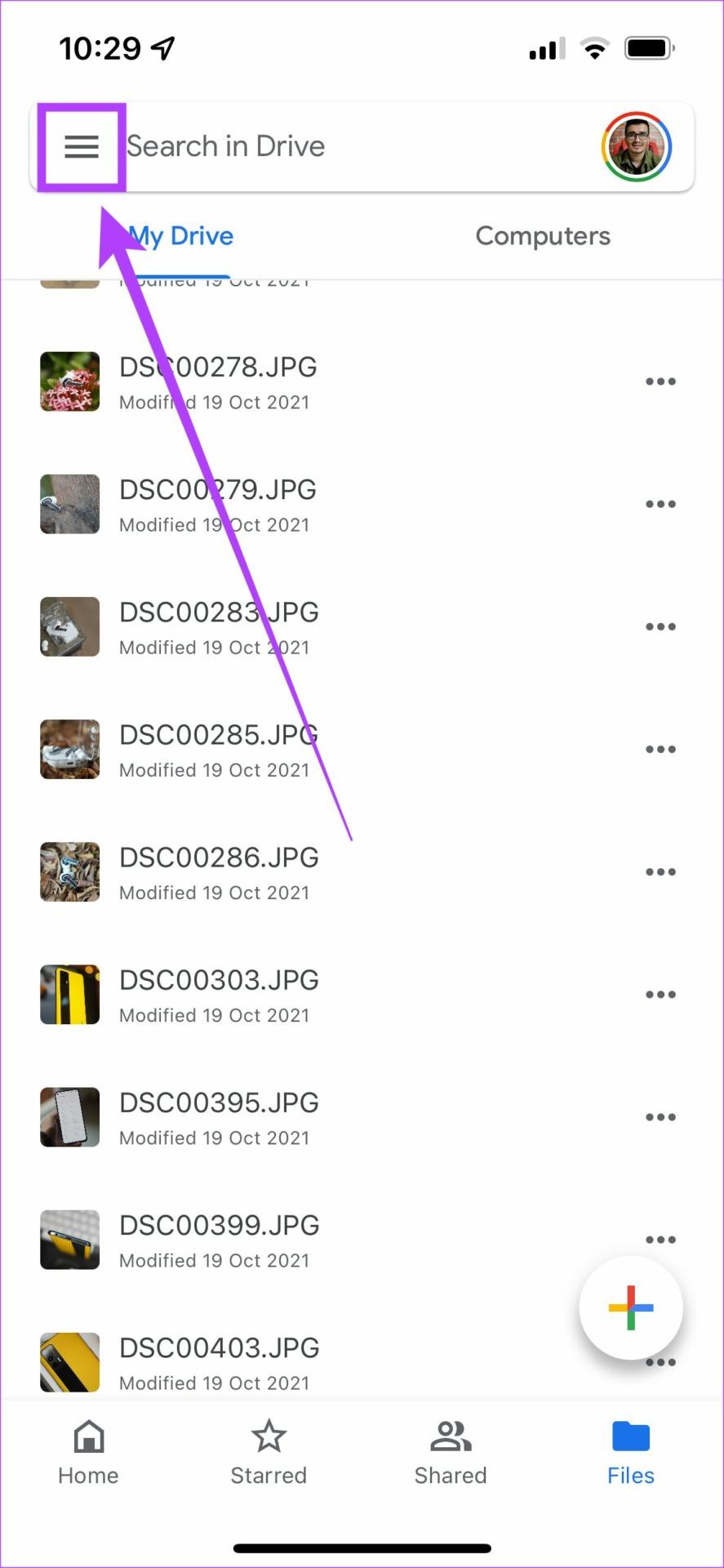
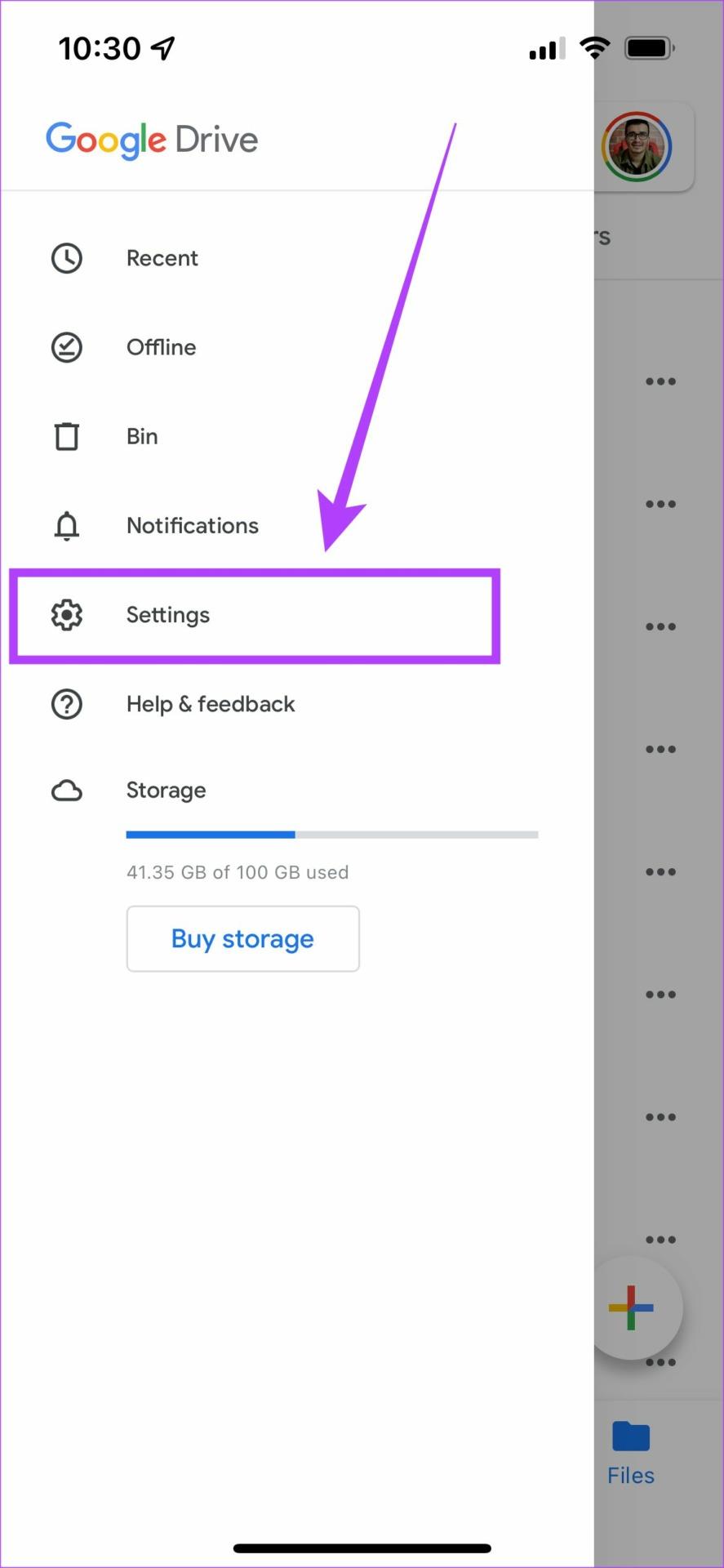
步驟 7: 選擇「隱私權螢幕」並將其開啟。你都準備好了!
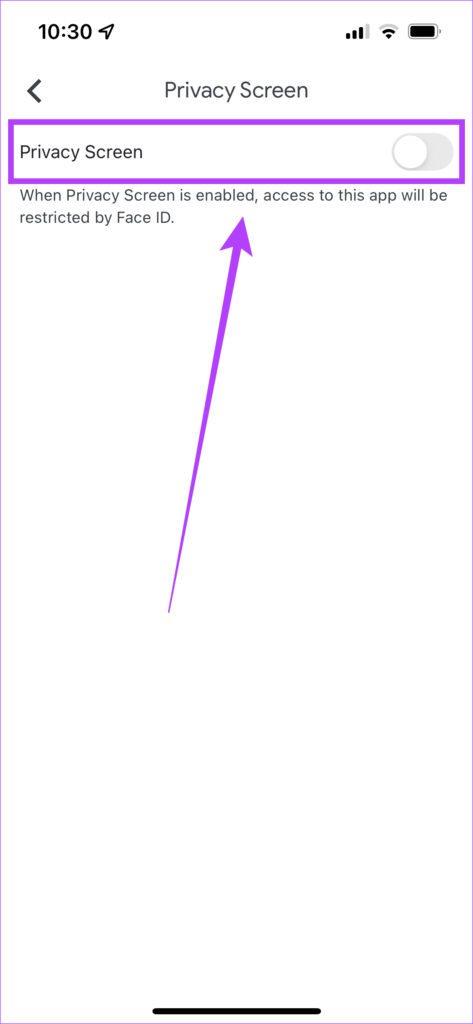
Google 雲端硬碟應用程式現在已使用您的生物辨識資訊鎖定,並且每次您打開它時都會掃描面容 ID。
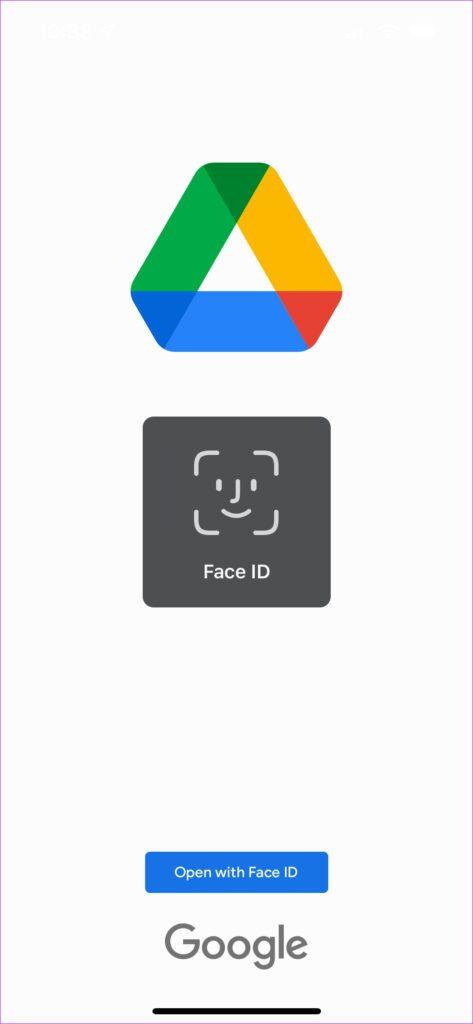
這將隱藏並保護您的照片和影片。不要忘記從 iPhone 上的照片應用程式中刪除不需要的媒體檔案。
2.使用照片庫隱藏照片
Google Drive 應用程式涉及將您的媒體檔案上傳到雲端以保護它們。照片庫不需要這樣做,因此使用起來更簡單。只需從下面的鏈接下載應用程序,然後按照螢幕上的說明隱藏您的照片和影片。
在 iPhone 上隱藏照片和影片的常見問題解答
1. 隱藏的照片和影片是否會備份到iPhone上?
隱藏的照片和影片也將備份到您的 iCloud。但是,當您恢復備份時,它將恢復到隱藏部分本身,因此您需要密碼才能存取它們。
2. 照片隱藏後還可以取消隱藏嗎?
是的,只需前往隱藏資料夾,選擇要取消隱藏的照片,然後點擊取消隱藏按鈕即可。
3. 使用第三方應用程式隱藏 iPhone 上的媒體是否安全?
這完全取決於您使用的應用程式。下載應用程式之前,請檢查其評論以及開發人員的評級。您也可以檢查下載量,看看是否有很多人使用過該應用程式。
您可以使用此流程保護敏感媒體文件,如文件、身分證等,也無需從未經認可的開發人員下載應用程序,也不會危及您的資料。如果您想知道如何以最佳方式隱藏 iPhone 上的照片和視頻,我們建議您使用“照片”應用,啟用面容 ID 來訪問隱藏文件,然後隱藏隱藏文件夾本身。
解决苹果iPhone或iPad屏幕看起来放大且使用困难的问题,因为iPhone卡在缩放问题上。
学习如何通过本教程访问Apple iPad上的SIM卡。
在此帖子中,我们讨论如何解决Apple iPhone中地图导航和GPS功能无法正常工作的常见问题。
iOS 16 照片摳圖不起作用?了解如何透過 8 種方法修復這個問題,從確保設備和文件格式兼容性開始。
厭倦了拍照時的快門噪音?您可以使用以下 6 種簡單方法來關閉 iPhone 上的相機聲音。
了解如何將“照片”同步到iPhone的最新方法,確保您的照片安全有序。
使用 iPhone 上的 NFC 標籤以無線方式輕鬆傳輸數據。了解如何使用 NFC 標籤讀取器和 NFC 標籤寫入器。
離開家庭共享並獨自一人。了解如何在 iPhone、iPad 和 Mac 上的「家人共享」中離開或刪除某人。
解決使用 Microsoft Authenticator 應用程式時遇到的問題,包括生成雙因素身份驗證代碼的故障,提供有效的解決方案。
了解您的 iPhone 如何收集分析資料,以及如何停用這些功能以保護您的隱私。






